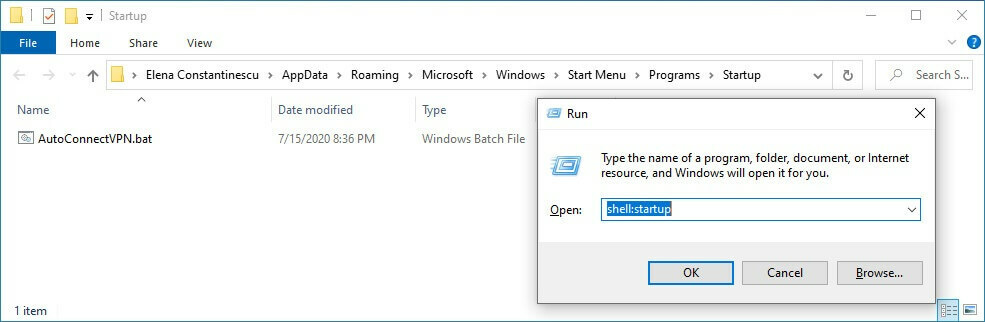Sie können es mit dem Registrierungseditor deaktivieren
- Das DDer Prozess w20.exe ist mit Microsoft Windows Error Reporting (WER) verknüpft.
- Wenn eine Anwendung abstürzt oder auf einen Fehler stößt, sammelt sie Daten über das Problem und sendet sie zur Analyse an Microsoft.

XINSTALLIEREN, INDEM SIE AUF DIE DOWNLOAD-DATEI KLICKEN
- Laden Sie DriverFix herunter (verifizierte Download-Datei).
- Klicken Scan starten um alle problematischen Treiber zu finden.
- Klicken Treiber aktualisieren um neue Versionen zu erhalten und Systemstörungen zu vermeiden.
- DriverFix wurde heruntergeladen von 0 Leser diesen Monat.
Wenn Sie auf den Prozess dw20.exe gestoßen sind Taskmanager und mehr darüber wissen möchten, dieser Ratgeber kann helfen!
In diesem Handbuch werden wir dw20.exe genauer untersuchen, seinen Zweck verstehen und die Schritte besprechen, die Sie unternehmen können, um Dw20.exe bei Bedarf zu deaktivieren.
Was ist dw20.exe?
Dw20.exe ist eine ausführbare Datei, die im Hintergrund ausgeführt wird und mit der Windows-Fehlerberichterstattungsfunktion (WER) in Microsoft Windows-Betriebssystemen verknüpft ist.
Es befindet sich normalerweise im folgenden Ordner: C:\Windows\Microsoft. NET\Framework\v2.0.50727
Immer wenn eine Anwendung abstürzt oder ein Fehler auftritt, wird sie aktiv und sammelt Daten über das Problem, einschließlich Informationen über die Software, die Systemkonfiguration und den Fehler selbst. Diese Daten werden dann zur Analyse an Microsoft gesendet.
Während dw20.exe eine wichtige Funktion bei der Behebung von Softwareproblemen durch Microsoft erfüllt, kann die Datei ein leichtes Ziel für die Verschleierung von Viren oder Malware sein.
Wenn Sie also Microsoft Office oder einen Teil der Software aus der Suite nicht installiert haben, sollte der dw20-Prozess nicht auf Ihrem PC ausgeführt werden. Wenn Sie Office nicht installiert haben, ist das ein ziemlich klares Zeichen dafür, dass es sich bei der Ausführung von dw20.exe tatsächlich um eine schädliche Software handelt.
Wenn Sie den Prozess an einem anderen Ort als dem oben genannten finden, können Sie außerdem einen Tiefenscan mit einem durchführen Antiviren-Tool um es zu entfernen und mit den folgenden Lösungen fortzufahren.
Was kann ich tun, um dw20.exe zu deaktivieren?
1. Verwenden Sie den Task-Manager
- Drücken Sie Strg + Schicht + Esc um das zu öffnen Taskmanager.

- Gehe zum Prozesse oder Einzelheiten Klicken Sie auf die Registerkarte, suchen Sie sie und klicken Sie mit der rechten Maustaste dw20.exe und klicken Task beenden.
2. Nutzen Sie die Dienste-App
- Drücken Sie Windows + R um das zu öffnen Laufen Dialogbox.

- Typ dienstleistungen.msc und klicken OK um das zu öffnen Dienstleistungen App.
- Suchen Sie und doppelklicken Sie Windows-Fehlerberichtsdienst öffnen Eigenschaften.

- Für die Starttyp, wählen Behinderte aus der Dropdown-Liste.

- Klicken Anwenden, Dann OK.
- Die Windows-Backup-App speichert bald Ihre Chrome-Passwörter
- So testen Sie Ihr Mikrofon unter Windows 11 [5 Tipps]
- Haftnotizen für Windows 10: Herunterladen, Verwenden und Sichern
- OneNote für Windows 10: So laden Sie es herunter und installieren es
3. Verwenden Sie den Gruppenrichtlinien-Editor
- Drücken Sie Windows + R um das zu öffnen Laufen Fenster.

- Typ gpedit.msc und klicken OK um das zu öffnen Gruppenrichtlinien-Editor.
- Navigieren Sie zu diesem Pfad:
Computerkonfiguration\Administrative Vorlagen\Windows-Komponenten\Windows-Fehlerberichterstattung
- Doppelklick Windows-Fehlerberichterstattung öffnen Eigenschaften.

- Wähle aus Ermöglicht Option und klicken Sie Anwenden, Dann OK.
4. Ändern Sie den Registrierungseintrag
- Drücken Sie Windows + R um das zu öffnen Laufen Fenster.

- Typ regedit und klicken OK um das zu öffnen Registierungseditor.
- Navigieren Sie zu diesem Pfad:
Computer\HKEY_LOCAL_MACHINE\SOFTWARE\Microsoft\Windows\Windows Error Reporting - Klicken Sie mit der rechten Maustaste auf den rechten Bereich und wählen Sie Neu, dann auswählen DWORD (32-Bit).

- Klicken Sie mit der rechten Maustaste auf das neue DWORD und klicken Umbenennen und benennen Sie es Behinderte.
- Doppelklicken Sie nun Die DWORD, setze das Messwert Zu 1, und wählen Sie Hexadezimal, dann klick OK.

- Schließen Sie den Registrierungseditor und starten Sie Ihren Computer neu, um die Änderungen zu speichern.
Dies sind also die Methoden, um dw20.exe bei Bedarf zu deaktivieren. Wenn Sie Fragen oder Anregungen haben, können Sie diese gerne im Kommentarbereich unten erwähnen.
Haben Sie immer noch Probleme? Beheben Sie sie mit diesem Tool:
GESPONSERT
Einige treiberbezogene Probleme können mithilfe eines speziellen Tools schneller gelöst werden. Wenn Sie immer noch Probleme mit Ihren Treibern haben, laden Sie sie einfach herunter DriverFix und bringen Sie es mit wenigen Klicks zum Laufen. Lassen Sie es danach übernehmen und beheben Sie alle Ihre Fehler im Handumdrehen!